Opprette et team fra en mal i Microsoft Teams
I tillegg til å opprette nye team fra grunnen av eller fra eksisterende grupper eller team, kan du også opprette team fra maler.
Velg fra et voksende bibliotek med maler for å hjelpe deg med å konfigurere et team raskt og enkelt med forhåndsdefinerte kanaler, faner og apper som samarbeider for å støtte det nye teamet.
Obs!:
-
Organisasjonen kan begrense hvem som kan opprette team. Hvis du ikke kan opprette et team eller trenger å deaktivere oppretting av team, kan du ta kontakt med administratoren.
-
Oppretting av team fra maler støttes for øyeblikket ikke for Government Cloud Community (GCC)-kunder.
-
Noen opplevelser som er beskrevet nedenfor, er bare tilgjengelige i nye Teams. Hvis du vil ha mer informasjon, kan du se Bytt til nye Microsoft Teams.
Gjeldende maler omfatter prosjektstyring, arrangementsstyring, detaljhandelstjenester, økonomisk samarbeid, offentlig kommunikasjon, helsetjenester og mer – med flere maler som kommer. Administratorer kan også opprette egendefinerte maler for organisasjonen.
Slik oppretter du et nytt team fra en mal
-
Velg Teams


-
Velg Opprett et team

-
Du kommer til å lande på dialogboksen Opprett team fra grunnen av. Velg koblingen Opprett fra mal eller et eksisterende team eller en eksisterende gruppe i stedet. Dette leder deg til oppretting av gruppesiden med malalternativer.
-
Velg en mal for det nye teamet.
-
Når du har gått gjennom listen over kanaler og apper som det nye teamet begynner med (du kan tilpasse eller endre disse senere), velger du Bruk denne malen.
-
Velg om du vil opprette et privat eller offentlig team. Et privat team begrenser innhold og samtaler til en bestemt gruppe personer.
-
Gi navn til det nye teamet, legg til en valgfri beskrivelse, tilpass (gi nytt navn til) de angitte kanalene hvis du vil, og velg deretter Opprett nederst. Dette starter opprettingsprosessen for teamet.
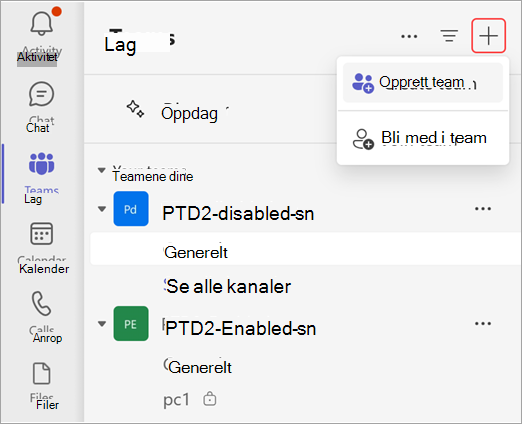
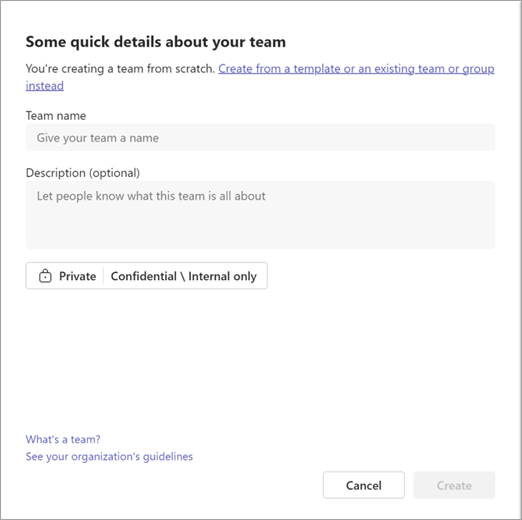
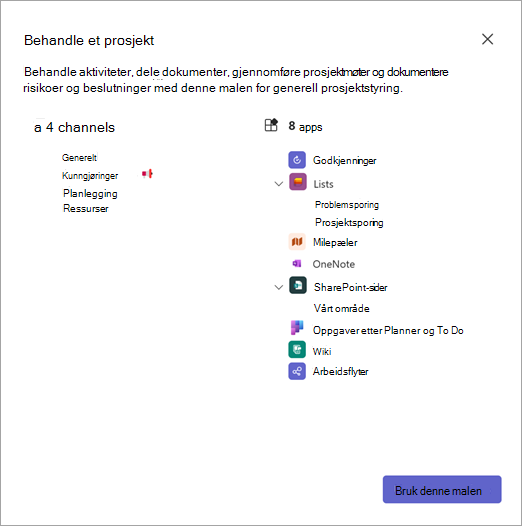
Beslektede emner
Opprette et team fra grunnen av
Opprette et team fra et eksisterende team
Opprette et team fra en eksisterende gruppe
Administrer teaminnstillinger og -tillatelser










